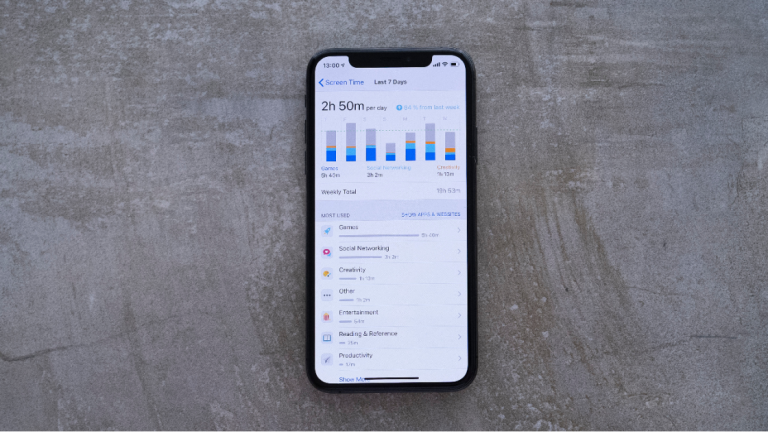Как обезопасить iPhone вашего ребенка
(Изображение: Getty)
Со смартфоном можно делать все, что угодно, поэтому Apple встроила ряд функций безопасности в iPhone и iOS, чтобы обеспечить максимальную безопасность пользователей и их данных при взаимодействии с миром цифровых технологий.
Если вас беспокоит безопасность и конфиденциальность ваших детей, вот некоторые функции безопасности и конфигурации, которые следует учитывать, если вы доверили им iPhone.
Установить коды доступа
 (Фото Яапа Арриенса / NurPhoto через Getty Images)
(Фото Яапа Арриенса / NurPhoto через Getty Images)
Защитите Apple ID вашего ребенка
Когда речь идет о безопасности устройства, первая линия защиты – это пароль. Когда вы передаете своему совершеннолетнему ребенку iPhone, ему нужно будет создать Apple ID, который соединит его с сервисами Apple, и пароль для доступа к iPhone.
Создайте надежный пароль Apple ID, состоящий из букв (верхнего и нижнего регистра), цифр и специальных символов. Чем сложнее ваши пароли, тем сложнее их взломать хакерам. Это также могло усложнить им жизнь ты запомнить, но у нас есть несколько советов, как вспомнить сложные пароли.
Дополнительным шагом безопасности является включение двухфакторной аутентификации для Apple ID вашего ребенка, для чего требуются дополнительные учетные данные при доступе к учетной записи с доверенного устройства или через Интернет. Это гарантирует, что учетная запись защищена, даже если у кого-то еще есть пароль учетной записи.
 (Оповещения о двухфакторной аутентификации Apple)
(Оповещения о двухфакторной аутентификации Apple)
Включите его через Настройки> [tap account at top] > Пароль и безопасность> Двухфакторная аутентификация. Затем, когда ваш ребенок впервые входит в свою учетную запись на новом устройстве или с новым паролем, он вводит пароль и шестизначный код, отображаемый на доверенном устройстве или отправленный на номер телефона. Обратите внимание, что после включения двухфакторной аутентификации вы можете отключить ее только в течение двух недель после ее активации. После этого останется два фактора.
Вы можете добавить свой номер в качестве дополнительного доверенного номера телефона в качестве резервного, потому что, ну … дети. Откройте Настройки> [tap account at top] > Пароль и безопасность. В разделе «Надежный номер телефона» нажмите «Изменить»> «Добавить надежный номер телефона».
Защитите сам iPhone
Следующим шагом является создание пароля для доступа к самому iPhone вашего ребенка. Apple предлагает шестизначный пароль по умолчанию, но вы можете установить более длинный, более сложный или (смею сказать) более короткий пароль. Попросите ребенка выбрать безопасный, но не пугающий пароль. Перейдите в Настройки> Touch / Face ID и пароль> [enter passcode], где вы можете установить пароль, изменить существующий или отключить пароль (не рекомендуется).
В дополнение к паролю новые iPhone предлагают возможность добавить либо Touch ID (отпечаток пальца), либо Face ID (сканирование лица), который является личным для пользователя, что делает устройство более безопасным и более быстрым для доступа по сравнению с вводом пароля в определенных случаях ( спасибо, пандемия).

С включенным паролем и Touch / Face ID iPhone вашего ребенка будет недоступен без надлежащих учетных данных, но некоторые данные могут быть доступны, пока телефон заблокирован, например Siri, Центр уведомлений, Кошелек и ответы на сообщения, которые могут содержать конфиденциальную информацию. Чтобы просмотреть / скрыть эти функции, перейдите в Настройки> Touch / Face ID и пароль> [enter passcode]. В разделе «Разрешить доступ при блокировке» включите / отключите функции, которые вам удобны, когда они доступны или видны, когда iPhone заблокирован.
Теперь, когда Apple ID / пароль и пароль iPhone установлены, отслеживайте эти учетные данные, потому что бессмысленно настраивать все это для вашего ребенка только для того, чтобы он забыл учетные данные. Надежный менеджер паролей справится со своей задачей.
Ограничения экранного времени
Когда он был представлен в iOS 13, Screen Time предлагал способ отслеживать, сколько времени вы проводите на своем телефоне. Он позволяет вам устанавливать временные ограничения для категорий приложений (например, 2 часа в день в приложениях для социальных сетей), хотя оповещения о времени легко смахнуть и проигнорировать.
С тех пор Apple усилила меры безопасности Screen Time. Родители могут контролировать, с кем общаются их дети и к каким приложениям у них есть доступ, а также управлять общим типом контента, который отображается на их устройствах.

Откройте «Настройки»> «Экранное время». Здесь вы можете установить лимиты приложений, лимиты связи, а также ограничения контента и конфиденциальности. Нажмите «Использовать экранный пароль», чтобы запросить код, чтобы убрать оповещения с ограничением по времени, чтобы ваш ребенок не мог узурпировать ваш цифровой авторитет.
Если вы включили Apple Family Sharing, вы можете настроить экранное время для своего ребенка со своего устройства. Семейный доступ также позволяет «организаторам» обмениваться приложениями и внутренними покупками / подписками с членами семьи, а также требовать разрешения определенных членов семьи, прежде чем они смогут загружать приложения или делать покупки в приложениях.
Сервисы определения местоположения
Настройка семейного доступа также упрощает для организатора или родителя / опекуна отслеживание местонахождения своего ребенка после включения совместного использования местоположения в функции «Найди меня», службе определения местоположения устройств Apple. Откройте Настройки> [tap account at top] > Найди Мое> Поделиться моим местоположением и включи его.

После включения организатор семейного доступа или родитель / опекун может просматривать местоположение устройств всех членов семьи из приложения «Найди меня», при этом ребенок не будет сообщать свое местоположение каждому члену семьи индивидуально.
Теперь, когда вы установили, кто может отслеживать местоположение устройства вашего ребенка, пришло время решить, какие приложения и службы не должны отслеживать местоположение их устройства. К сожалению, вы не можете использовать Screen Time или Family Sharing, чтобы отрегулировать или управлять этим; вам придется вручную прочесать определенные настройки местоположения на устройстве вашего ребенка.

Начните со Службы геолокации, где вы можете решить, хотите ли вы, чтобы приложения Apple или сторонних производителей отслеживали историю местоположений вашего ребенка, чтобы предоставлять информацию о местоположении. Согласно этим службам, история местоположений обеспечит «лучший общий опыт», но вы также можете заблокировать ее вначале, а затем постепенно разрешать службы в зависимости от вашего уровня комфорта.
Откройте Настройки> Конфиденциальность> Службы геолокации. Полностью отключите службы геолокации или разрешите или запретите отдельным приложениям доступ к данным о местоположении устройства вашего ребенка. Примечание. Если вы отключите службы определения местоположения, персональные настройки местоположения, заданные в разделе «Семейный доступ» и «Найти меня», будут временно восстановлены, если телефон вашего ребенка переведен в режим пропажи, потому что, ну … дети.

Если вы включите службы геолокации, вы можете настроить параметры местоположения для каждого приложения, установленного на устройстве вашего ребенка. В службах определения местоположения нажатие на отдельное приложение даст вам возможность выбрать, когда приложение может знать местоположение устройства (Никогда, Спрашивать в следующий раз, При использовании приложения, Всегда), а также включить / отключить отслеживание точного местоположения. Например, если ваш ребенок достаточно взрослый, чтобы пользоваться услугами совместного использования поездок, вы можете включить функцию «Точное местоположение» для Lyft и Uber, которая предоставит приблизительное местоположение, чтобы ребенок мог правильно использовать приложение.
Настройки браузера

Последнее место, которое вам следует обезопасить, – это браузер, где дети тоже проводят кучу времени. Есть настройки контента, которые вы, возможно, уже изменили с помощью службы Screen Time, но вы можете копнуть глубже, зайдя в настройки конфиденциальности и безопасности Safari.
Откройте «Настройки»> «Safari» и в разделе «Конфиденциальность и безопасность» вы можете настроить такие параметры, как предупреждение вашего ребенка, если сайт, который он пытается посетить, подозревается в фишинге (использование поддельных веб-сайтов или инструментов, позволяющих пользователям раскрыть личную информацию, потому что, ну… (вы остальное знаю).